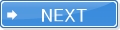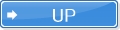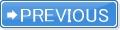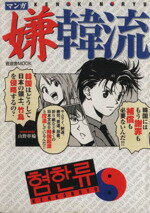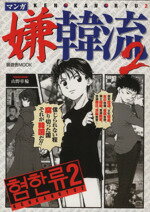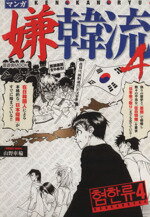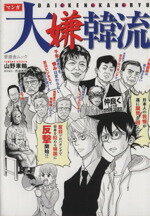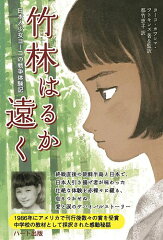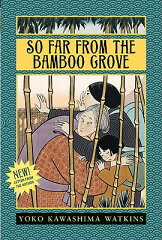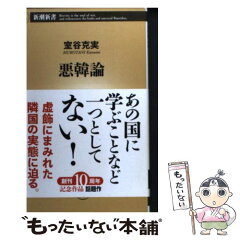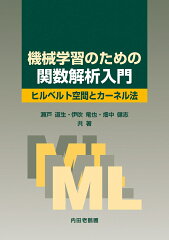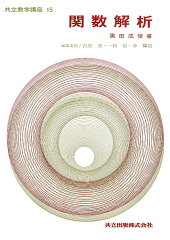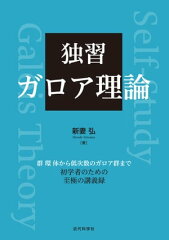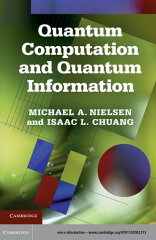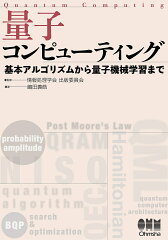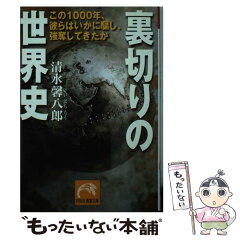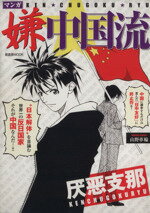�R���\�[���̊�{������@
�R���\�[���p�X���[�h�̐ݒ�̎d��
���[�^�ɃR���\�[���p�X���[�h��ݒ肵�Ă݂܂��傤�B
�ݒ肷��p�X���[�h�́gtable�h�Ƃ��܂��B
���̂悤�ɑł����݂܂��B
RouterA# config terminal
RouterA(config)# line console 0
RouterA(config-line)# password table
RouterA(config-line)# login
RouterA(config-line)# ^Z �@�@�@�@�@�@ �u ���b�������L�[���������܂܂y�������Ƃ����Ȃ�܂��B�v
RouterA# logout
�������[�^���烍�O�A�E�g����Enter�L�[�������܂��B
��������ƃp�X���[�h���������̂ŁA�ݒ肵���p�X���[�h�gtable�h����͂��Ă݂܂��傤�B
����Őݒ�菇���Ԉ���Ă��Ȃ���Ύ��ۂɐݒ肵���R���\�[���p�X���[�h���gtable�h�ł��邱�Ƃ��m�F�ł��܂��B
�ȏ�̂悤�ȑ���ɂ���ă��[�U�d�w�d�b���[�h�ɓ��邱�Ƃ��ł���̂ŁA����enable�R�}���h�œ������[�h�ɓ���܂��B
���̎��p�X���[�h���������̂Ő�قǐݒ肵���gtable�h����͂��܂��B
�R���\�[���p�X���[�h���g�p����ꍇ�ƁA�����p�X���[�h���g�p����ꍇ�̈Ⴂ���m�F���Ă݂܂��傤�B
RouterA# config terminal
RouterA(config)# line console 0
RouterA(config-line)# password table
RouterA(config-line)# login
RouterA(config-line)# ^Z
RouterA# logout
Router con0 is now available
Press RETURN to get started.
User Access Verification
RouterA> enable
Password: table
RouterA>
�R���\�[���̐ݒ�
�R���\�[���̃^�C���A�E�g�ݒ�̎d��
�R���\�[���̃^�C���A�E�g���R�O�b�ɐݒ肵�Ă݂܂��傤�B
RouterA# config terminal
RouterA(config)# line console 0
RouterA(config-line)# exec-timeout 0 30�@�@�@�@�@�@�@�u���O���R�O�b�Ƃ����Ӗ��v
RouterA(config-line)# ^Z
RouterA#
�R�O�b�ԉ������Ȃ��ł���ƃR���\�[���ڑ����烍�O�A�E�g����܂��B
Router con0 is now available
Press RETURN to get started
Enter�L�[�������܂��B
User Access Verification
�ȉ��̑�����s���ē������[�h�ɓ���܂��B
User Access Verification
Password:table
RouterA>
�R���\�[���̃^�C���A�E�g�ɂ�胍�O�A�E�g����Ȃ����߂̐ݒ�
RouterA# config terminal
RouterA(config)# line console 0
RouterA(config-line)# exec-timeout 0 0
RouterA(config-line)#^Z
RouterA#
�f�t�H���g�łP�O���Ń��O�A�E�g����悤�ɐݒ肳��Ă���̂łP�O���ԑ��삵�Ȃ��Ǝ����Ń��O�A�E�g���܂����Aexec-timeout 0 0 ��ݒ肷��ƃ��O�A�E�g����Ȃ��悤�ɐݒ肷�邱�Ƃ��\�ɂȂ�܂��B
���̐ݒ�� line vty �ɂ��\�ɂȂ�܂��B
�R���\�[���ڑ����ɂ�����R�}���h���͐������~�߂���@
���[�^����o�͂���郁�b�Z�[�W�ɂ���ăR�}���h���͂��W�����邱�Ƃ��悭����܂����A�R���\�[�����͉�ʂɂ�����logging synchronous�Ɛݒ肷�邱�Ƃɂ��A�R�}���h���͒��̓��[�^����̃��b�Z�[�W��\�������Ȃ��悤�ɂł��܂��B
���̂悤�ɓ��͂��܂��B
RouterA# config terminal
RouterA(config)# line console 0
RouterA(config-line)# logging synchronous
RouterA(config-line)# ^Z
RouterA#
�R�}���h���͂��I���܂��Ƃ܂����b�Z�[�W���\�������悤�ɂȂ�܂��B
startup-config �� running-config�̈Ⴂ
running-config
���ݎ��s���̃R���t�B�O���[�V�����̊m�F�͎��̂悤�ɂ��܂��B
RouterA# show running-config
starup-config
NVRAM�ɕۑ�����Ă���R���t�B�O���[�V�������m�F����ɂ͎��̂悤�ɑł����݂܂��B
RouterA# show startup-config
���܂ł̐ݒ��running-config�ɑ��čs���Ă���̂ł�����startup-config�ɑ��čs���Ă�����̂ł͂���܂���B
�܂肱�̂܂܃��[�^�̓d�����Ɛݒ肵�����͏����Ă��܂��܂��B
�ݒ�����c���ɂ͎��̂悤�ɓ��͂��܂��B
startup-config�ւ̃��O�ۑ��̎d��
RouterA# copy running-config startup-config
Destination filename [startup-config]? �i�������łd���������L�[�j
Building configuration...
[OK]
RouterA#
���̃R�}���h�ɂ����running-config�̓��e��startup-config�ɃR�s�[����܂��B
show startup-config���s���Đݒ肵�����e���ۑ�����Ă��邩�m�F���Ă݂܂��傤�B
tab�L�[�̏K��
RouterA# show running
�Ɠ��͂���EnterTab�L�[�������܂��B
���x�́A
RouterA# show run
�Ɠ��͂���Enter�L�[�͉������s�����L�[�������܂��B
��������Ɨ����Ƃ�show running-config�ƕ\������܂��B
���̂悤��Tab�L�[�͓��͂����R�}���h��⊮����@�\������܂��B
�R�}���h�̓��͗����̊m�F
���̂悤�ɑł����݂܂��B
RouterA# show history
RouterA#
���͂����R�}���h���ȉ��̂悤�ɕ\������܂��B
�������Ƀq�X�g���[�R�}���h�ɂ����ۂ̃r�b�g�}�b�v��ʂߍ��ށ�
startup-config�̍폜�̎d��
���̂悤�ɓ��͂��܂��B
RouterA# erase startup-config
Erasing the nvram filesystem will remove all configuration files! Continue?
[confirm] �i�����łd���������L�[�������j
[OK]
Erase of nvram: complete
RouterA#
�������邱�Ƃɂ����startup-config�̓��e���폜����܂��B
���ۂ�startup-config���s���č폜����Ă��邱�Ƃ��m�F���Ă݂܂��傤�B
���̍�Ƃɂ����startup-config�͍폜�ł��܂���running-config�͍폜�ł��܂���Brunning-config�̓��e����x�S���폜�������ꍇ�A�܂�startup-config���폜���ă��[�^��reload�i�ċN���j���s���܂��B���������̏ꍇstartip-config�̓��e�������Ă��܂��܂��B
reload�R�}���h�̎��s
�܂����߂Ɏ��̂悤�ɑł����ނƁA
RouterA# disable
RouterA> reload
�Ƃ��Ǝ��̂悤�ɕ\������܂��B
Translating"reload"...domain sever (255.255.255.255)
% Unkown command or computer name, or unable to find computer address
�\���̈Ӗ�
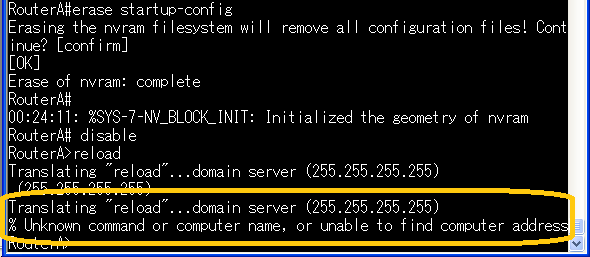
Cisco���[�^�ł͌��݂��郂�[�h�ɒu���Ď��s�ł��Ȃ��R�}���h�⑶�݂��Ȃ��R�}���h�����͂��ꂽ�ꍇ�A�c�m�r�T�[�o�ɖ₢���킹�ɍs���܂��B
����������Ȃ����߂ɂ̓O���[�o���R���t�B�O���[�V�������[�h��no ip domain-lookup�Ɠ��͂���悢�ł��B
reload�R�}���h�͓������[�h�Ŏ��s���܂��B
�������[�h�ł̃��[�^�̍ċN��(reload)
���̂悤�ɑł����݂܂��B
RouterA> enable
Password: encryption
RouterA# reload
Proceed with reload? [confirm] �@�i�����łd���������L�[�j
�R���\�[����{����֘A�y�[�W
- �e���^�[���̐ݒ�
- �o�b���j�^�[��Ń��[�^�𑀍삷�邽�߂̃e���^�[���̐ݒ�⑀����@�ȂǁB
- ���[�^�P��̊�{����
- ���̃Z�N�V�����ł͈��̃��[�^���g�p������{�I�ȑ�����@�Ɛݒ���@���킩��₷���������܂��B
- �Z�b�g�A�b�v���[�h�̊w�K
- ���̃Z�N�V�����ł͈��̃��[�^���g�p�����Z�b�g�A�b�v���[�h�̐ݒ���@�⑀����@�Ȃǂ��킩��₷�������������܂��B
- ���[�^�ւ�IP�A�h���X�ݒ�
- ���[�^�ւ�IP�A�h���X�ݒ�̕��@�B���̃Z�N�V�����ł̓��[�^�Ƀz�X�g�������AE0�C���^�[�t�F�C�X�ɂh�o�A�h���X��ݒ肵�ăC���^�[�t�F�C�X��L����������@�Ȃǂ�������܂��B
- 2��̃��[�^�ɂ���{�ݒ�
- 2��̃��[�^���g�p�����C���^�[�t�F�C�X�ւ�IP�A�h���X�̐ݒ�̎d���B
- CDP�̑�����@
- ���̃Z�N�V�����ł͂Q�̃��[�^�𗘗p����CDP�̖�����@�\�Ɋւ��Ċw�K���Ă����܂��B
- �z�X�g���̖��O�����̎��s
- 2�̃��[�^���g�p���ăl�[���̃}�b�s���O�A�z�X�g���̖��O�����̎��s�̎d���ɂ��ĉ�����Ă����܂��B
- Telnet�̑�����@
- telnet�Ƃ̓O���[�o���܂��̓v���C�x�[�g���̂s�b�o�^�h�o�ɂ����ăz�X�g�R���s���[�^�����u���삷�邽�߂̕W���I�v���g�R���ɂȂ�܂��B
- �_�C�i�~�b�NRIP
- �h�o���[�e�B���O�̒m���ɂ����ăp�P�b�g�̒��p���s�����߂̃��[�e�B���O�̕���͔����Ă͒ʂ�܂���B���̎�Ȏ�@�̓X�^�e�B�b�N�ƃ_�C�i�~�b�N�̂Q��ނ���������҂̃_�C�i�~�b�N�ɂ����đ�\�I�Ȃ��̂ɂq�h�o������܂��B����̓��[�^���o�H���������I�ɍX�V����v���g�R���ɂȂ�܂��B